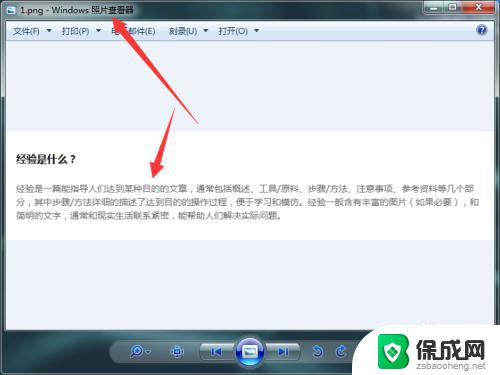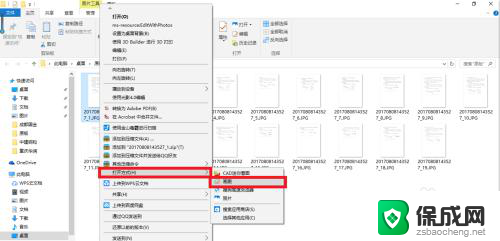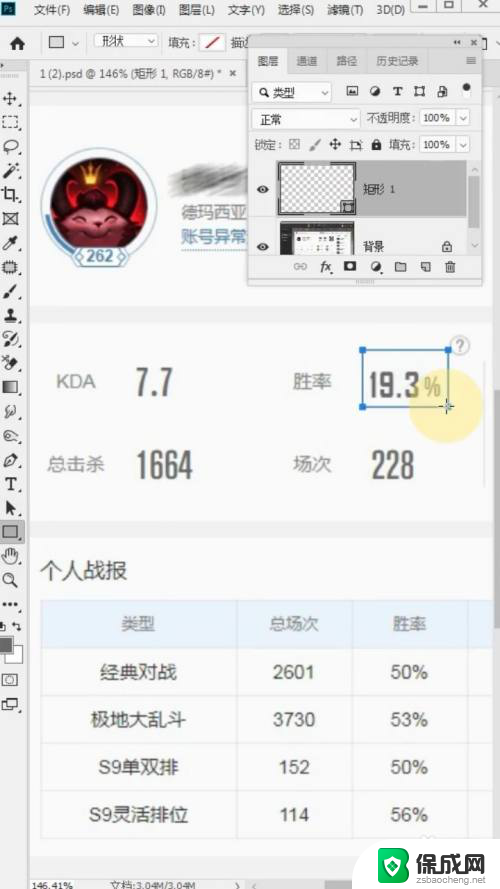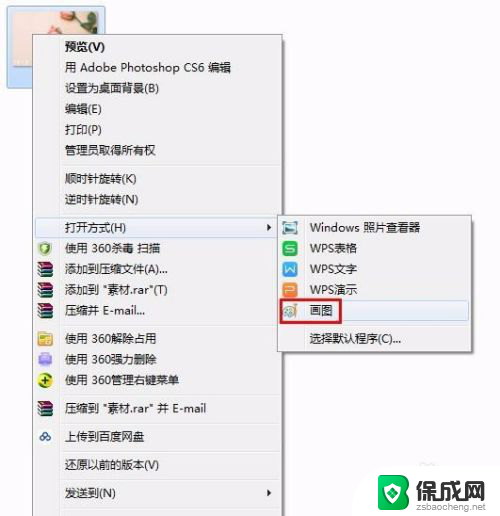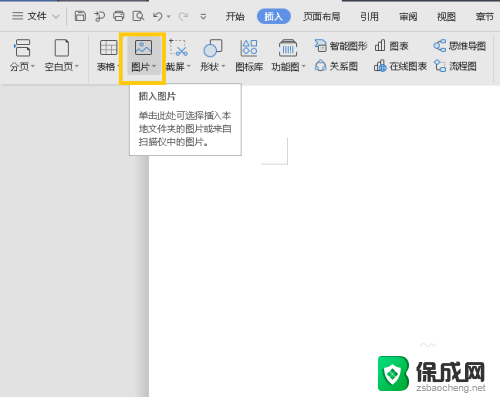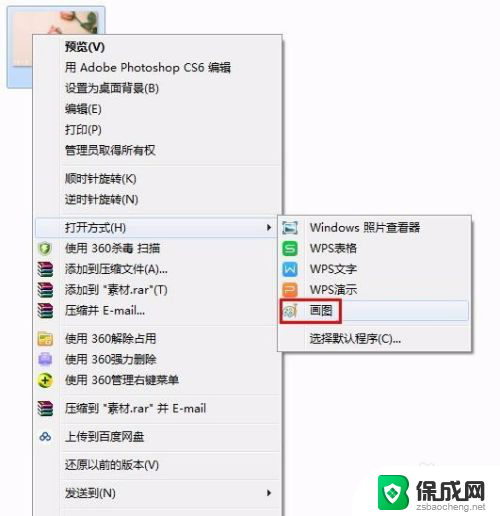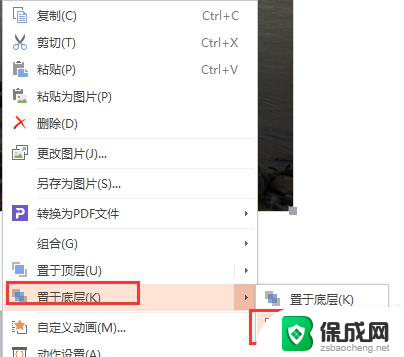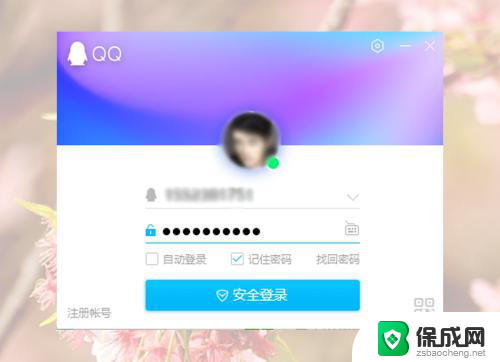图片上的文字怎么删除掉 去掉图片中的文字的步骤
图片上的文字怎么删除掉,图片上的文字如何删除,是许多人在处理图片时常常遇到的问题,随着科技的发展,图片编辑软件已经越来越智能化,能够提供一些简便的方法来去除图片中的文字。为了确保最好的效果,我们需要掌握正确的步骤。在本文中将介绍一些有效的方法来去除图片中的文字,以帮助您轻松达到理想的效果。无论是想修复老照片、去除广告字样还是编辑其他类型的图片,这些步骤都将为您提供有用的指导和技巧。让我们一起来探索吧!
具体方法:
1.首先,保存想要去掉文字的那张图片在电脑上。确定去掉哪些文字,小编要去掉“可爱的你”字体。

2.用到简单的“画图”工具,一般电脑程序里都有。如果找不到就搜索“画图”两个字,打开此工具。
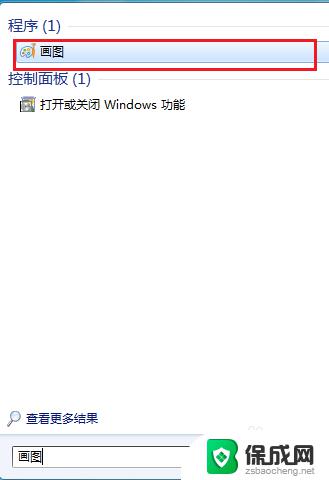
3.进入“画图”后,点击左上角“文本”的标志。鼠标点击一下选择“打开”,打开这张图片。
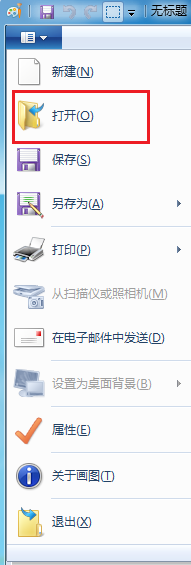
4.找到工具栏的“橡皮擦”选项,鼠标点击一下“橡皮擦”。
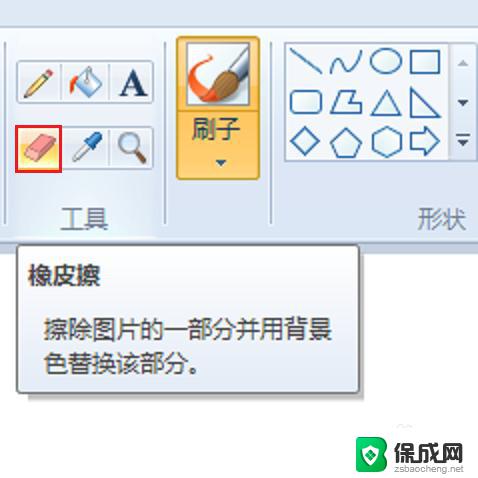
5.将橡皮放入图片文字处,一直按住鼠标左键,擦去这些文字。

6.之后原图中的“可爱的你”文字消失不见了,然后保存一下此图就可以了。

7.橡皮擦还可以选择“颜色”,除了现有的颜色,还可以“编辑颜色”,鼠标点击编辑颜色。

8.打开调色板,点击自定义一个新的颜色,设置后橡皮的颜色就变了,便于更多的操作。
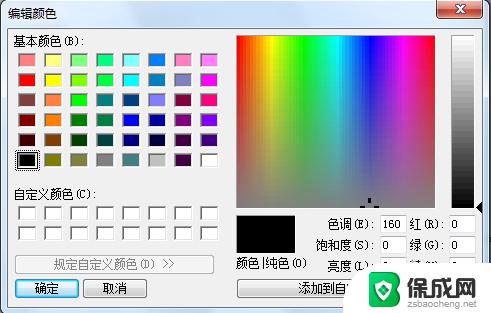
以上是有关如何删除图片上的文字的全部内容,如果您遇到相同的情况,可以按照小编提供的方法来解决问题。